大神告诉你ppt怎么实现抠图 大神告诉你ppt实现抠图的方法
时间:2017-07-04 来源:互联网 浏览量:
今天给大家带来大神告诉你ppt怎么实现抠图,大神告诉你ppt实现抠图的方法,让您轻松解决问题。
提起抠图,大家第一时间想到的应该是Photoshop吧,但很多人反映不会怎么办呢,这里给大家带来一个惊喜,如何使用ppt来实现抠图效果,这是大家平时都没想到的吧,所以学无止境,如果有意见或建议欢迎提出哦。具体方法如下:
解决方法1:
1打开ppt软件,新建一个演示文稿,便于我们接下来的操作;接着我们将需要处理的照片插入到PowerPoint中,明确我们要实现的目标是将照片中的单反相机“抠”出来。
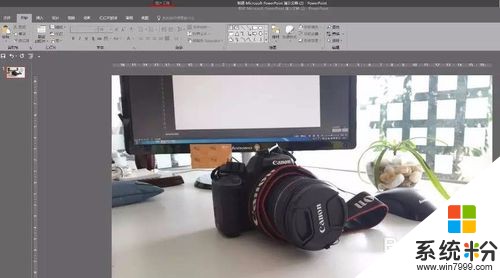
解决方法2:
1要实现抠图效果,这里我们简单分为3种方法;第一种,使用删除背景工具,操作方法:点击插入的图片——“格式”——“删除背景”,随之我们要调整取景框,将我们要抠图的部分框选;

 2
2框选住所需部分后,接下来根据个人情况将不需要的图片部分标记删除,将需要的部分标记保留,我们就完成了抠图任务啦;


解决方法3:
1第二种方法:我们使用形状工具来辅助;具体操作步骤:“插入”——“形状”——“任意多边形”,注意选取我们需要保留的部分的时候,要沿着边缘的位置慢慢的勾选;

 2
2逐步选取完毕后,我们将“形状填充”、“轮廓填充”一律选择填充为“无填充颜色”即可,并且右键菜单,“置于底层”——“置于底层”,将多边形放置在底层;
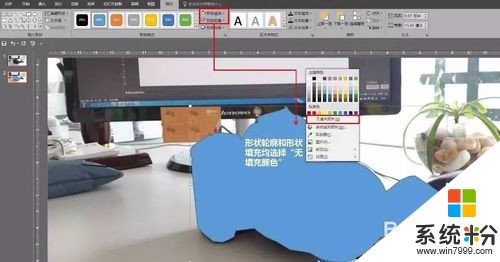
 3
3接下来我们使用快捷键Ctrl+a,将多边形与图片全选,在选取“格式”——“合并形状”——“相交”,这样我们就完成抠图了;


解决方法4:
1第3种方法:使其背景虚化;顾名思义就是将原相片的清晰度调低,把抠图完成的相机图片叠放在原图上,就达到背景虚化的效果了,是不是也很简单呢!
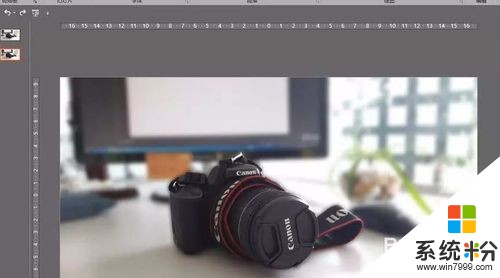 2
2首先我们插入图片,点击右键选择“设置图片格式”——“清晰度”,根据个人需要将图片调整到一定的清晰度即可,将扣好的图片粘贴到图片上就可以了,操作步骤可看图;

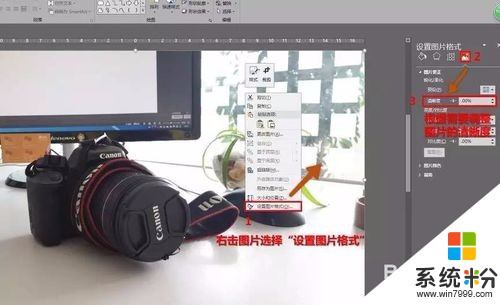
以上就是大神告诉你ppt怎么实现抠图,大神告诉你ppt实现抠图的方法教程,希望本文中能帮您解决问题。
相关教程
- ·大神告诉你ntldr is missing如何解决。大神告诉你ntldr is missing的解决方法。
- ·大神告诉你hp重装系统的方法 大神告诉你hp如何重装系统最好
- ·PPT能抠图吗|PPT抠图的方法
- ·小编告诉你u盘怎样重装系统 小编告诉你u盘重装系统的方法有哪些
- ·两种方法告诉你DNS如何设置 两种方法告诉你DNS设置的方法
- ·photoshop实用通道抠图的方法 photoshop实用通道如何抠图
- ·windows2016标准版激活密钥 Windows Server 2016 Standard Key购买渠道
- ·怎么办c盘的空间分到d盘 如何将C盘空间分配给D盘
- ·安卓模拟器可以root吗 模拟器root权限开启方法
- ·笔记本开麦克风没声音 笔记本麦克风没有声音
电脑软件教程推荐
- 1 windows2016标准版激活密钥 Windows Server 2016 Standard Key购买渠道
- 2 安卓模拟器可以root吗 模拟器root权限开启方法
- 3 分辨率电脑一般是多少 电脑屏幕分辨率一般为多少
- 4笔记本电脑怎么连无线wifi 笔记本电脑连不上网络的原因及解决方法
- 5redmibook怎么进入bios 小米笔记本bios设置方法
- 6极米投影仪笔记本投屏 极米手机投屏
- 7爱普生怎么设置彩色打印 爱普生打印机彩色照片打印设置步骤
- 8电脑如何更改息屏时间 如何在电脑上设置屏幕自动息屏时间
- 9cs vac无法验证你的会话 csgo vac无法验证您的游戏会话错误解决方案
- 10华为怎么保存长图截屏 华为手机如何进行滚屏截屏操作指南
电脑软件热门教程
- 1 怎样将iphone5上的照片导入电脑呢 将iphone5上的照片导入电脑的方法有哪些
- 2 飞行堡垒6键盘灯不亮了怎么解决 华硕键盘背光灯如何打开
- 3 请问怎么查看电脑无线连接的密码 求指导查看电脑无线连接的密码
- 4电脑知识中出现的的OBR是什么?
- 5微信怎么设置对方正在输入不显示 如何取消微信聊天中的对方正在输入...显示
- 6Windows7操作系统网络受限怎么解决? Windows7操作系统网络受限怎么处理?
- 7删除技术员联盟Win7系统中的不需用电源计划
- 8华硕笔记本小键盘怎么开启 怎样点亮华硕小键盘
- 9怎么用手机扫描条形码 用手机扫描条形码的方法
- 10选择天易成网管软件部署模式实现网络监控的方法 怎么选择天易成网管软件部署模式实现网络监控
最新电脑教程
- 1 windows2016标准版激活密钥 Windows Server 2016 Standard Key购买渠道
- 2 怎么办c盘的空间分到d盘 如何将C盘空间分配给D盘
- 3 安卓模拟器可以root吗 模拟器root权限开启方法
- 4笔记本开麦克风没声音 笔记本麦克风没有声音
- 5宏基快捷启动键 宏基笔记本U盘启动指南
- 6图片怎么调整分辨率 如何快速调整图片的分辨率
- 7华硕笔记本usb接口在哪里 华硕笔记本BIOS USB接口启用教程
- 8分辨率电脑一般是多少 电脑屏幕分辨率一般为多少
- 9怎么调闹铃声音 iphone手机闹钟音量调节方法
- 10笔记本电脑怎么连无线wifi 笔记本电脑连不上网络的原因及解决方法
